В този урок ще ви покажа как да включите няколко интелигентни забавяния в поток. Интелигентните забавяния са полезни, за да оставите време между различните съобщения във вашия маркетингов поток. Това може да помогне на вашите получатели да не бъдат натоварвани с информация и да могат по-добре да обработват всеки стъпка. Нека да започнем!
Най-важни изводи
- Интелигентните забавяния позволяват да се вмъкнат паузи между различните комуникационни стъпки.
- Можете да включите няколко интелигентни забавяния в един поток.
- Промяната на продължителността на времето между съобщенията може да подобри потребителското изживяване.
Стъпка по стъпка ръководство
1. Достъп до автоматизацията
Първо трябва да отидете във вашия автоматизиран софтуер. Влезте в своя акаунт и отидете в раздела "Автоматизация". Тук можете да управлявате вашите съществуващи потоци и да създавате нови.

2. Създаване на нов поток
Отидете в папката, където запазвате вашите потоци. Обикновено това е папката "Курсови потоци". След това натиснете в горния десен ъгъл, за да създадете нов поток. Обикновено това става чрез бутона "+ Нов поток".
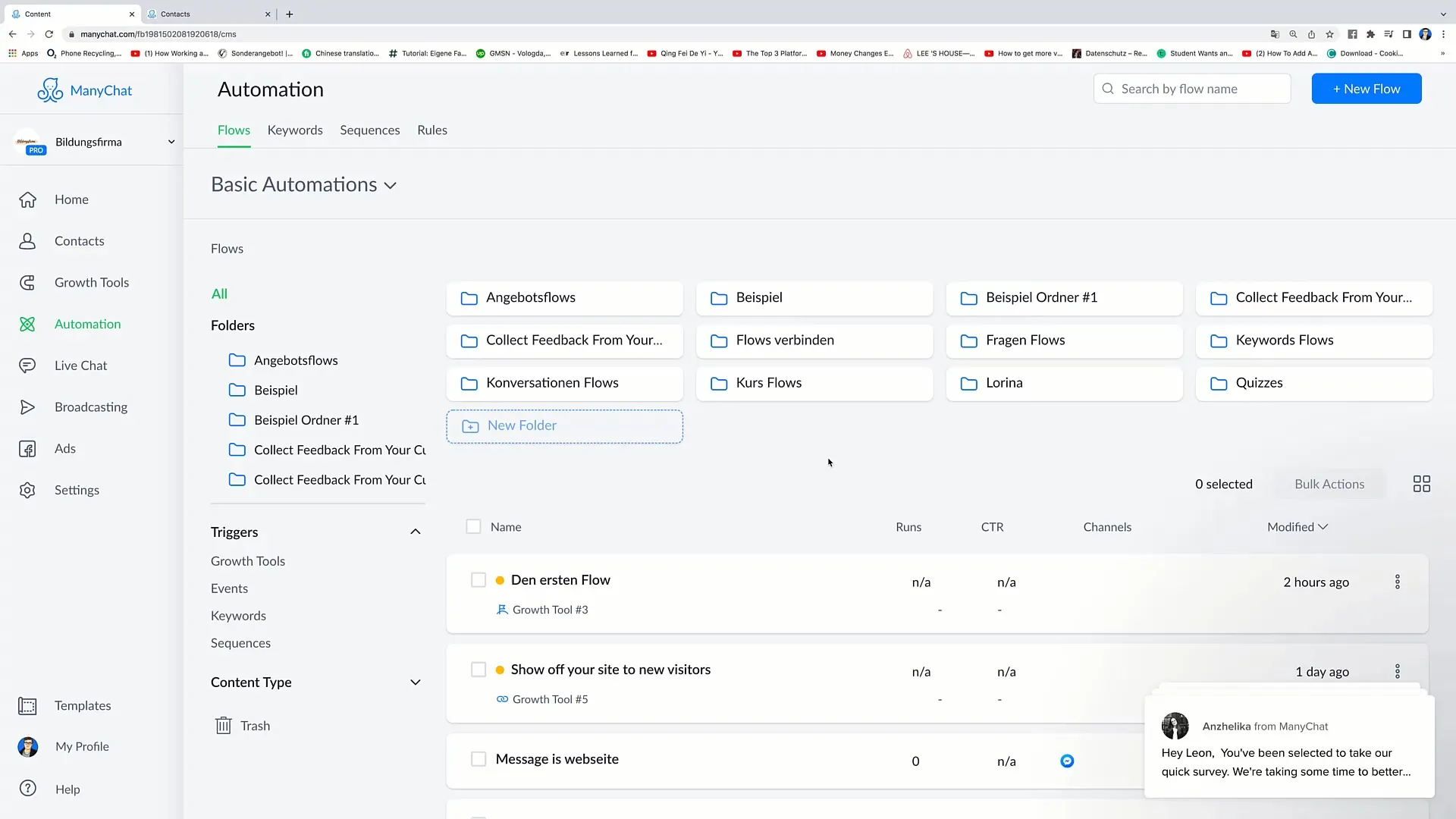
3. Означаване на потока
Ще бъдете подканени да въведете име за вашия нов поток. Например, можете да означите този поток като "Поток номер 3". Натиснете "Започни отначало" и след това "Преименувайте", за да запазите промяната.
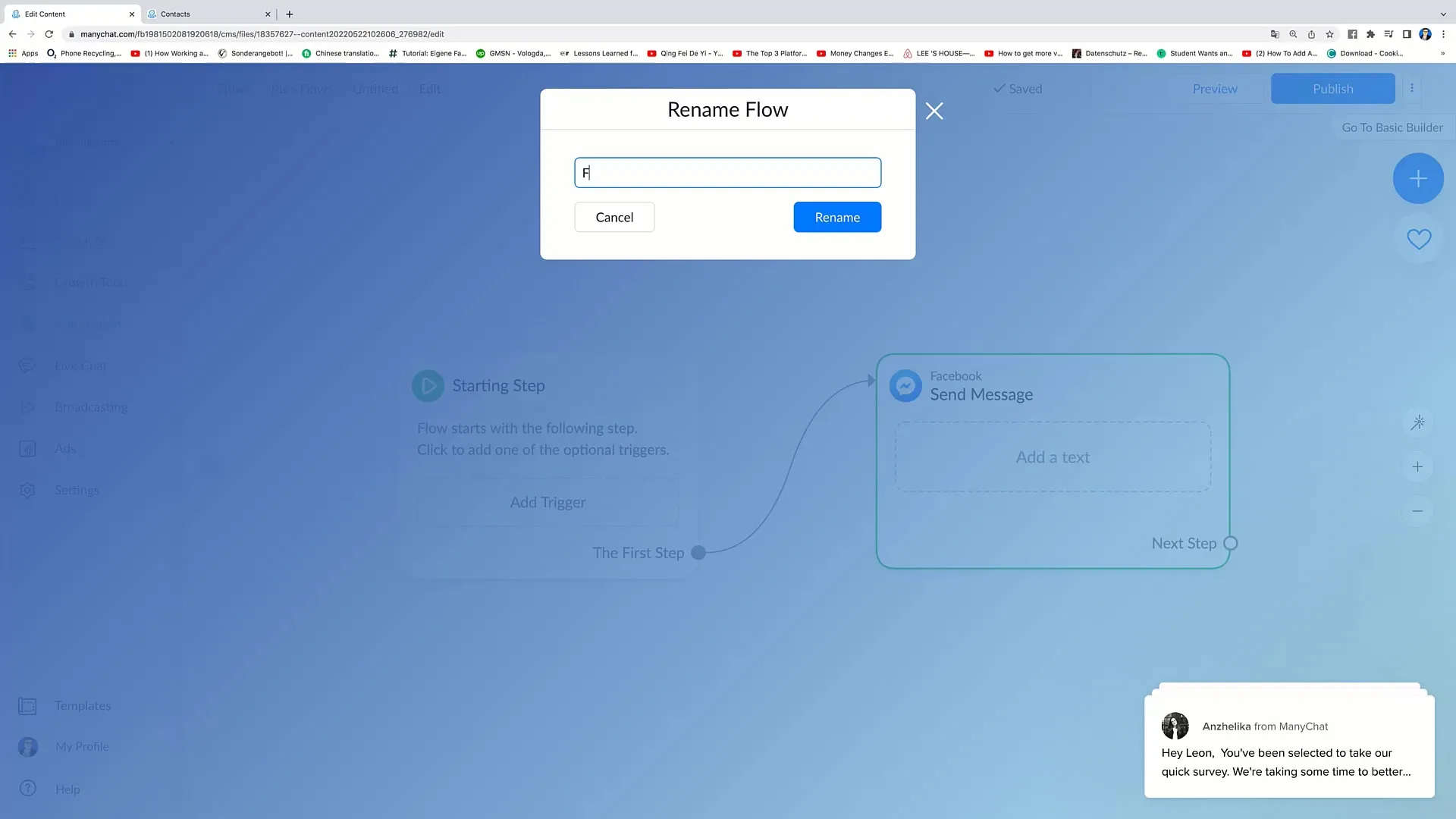
4. Добавяне на начална стъпка
Сега трябва да добавите началната стъпка към вашия поток. Щракнете върху "Добави тригер" и изберете опцията "Страница за кацане". Тази опция ще гарантира, че потребителите, които се регистрират на вашия сайт, ще получат желаните съобщения.
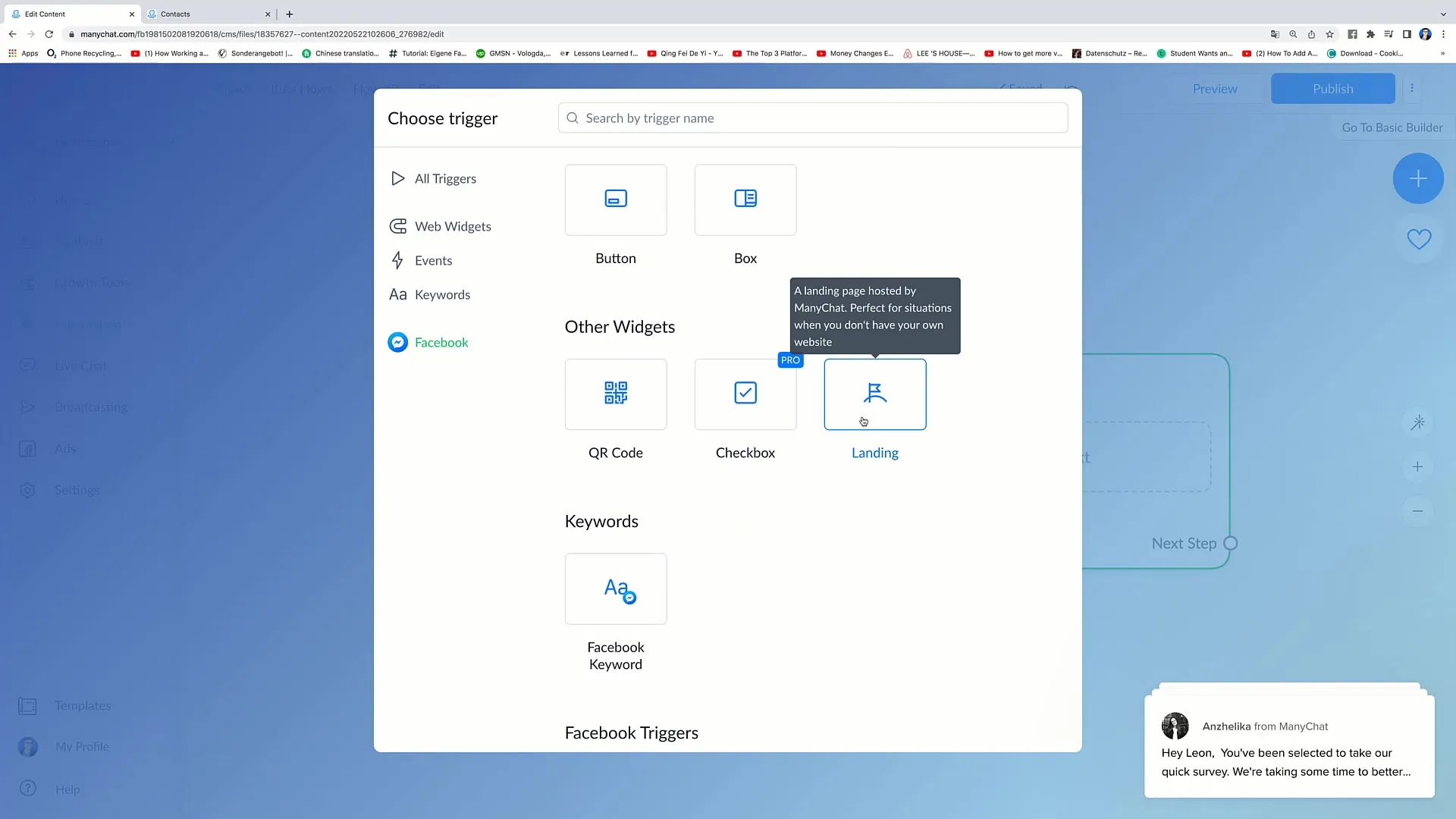
5. Добавяне на първо интелигентно забавяне
След като сте настроили началната стъпка, може би искате да забавите първото си съобщение. За тази цел щракнете върху плюсчето, за да добавите интелигентно забавяне. Това ще вмъкне пауза между първата стъпка и следващото съобщение.
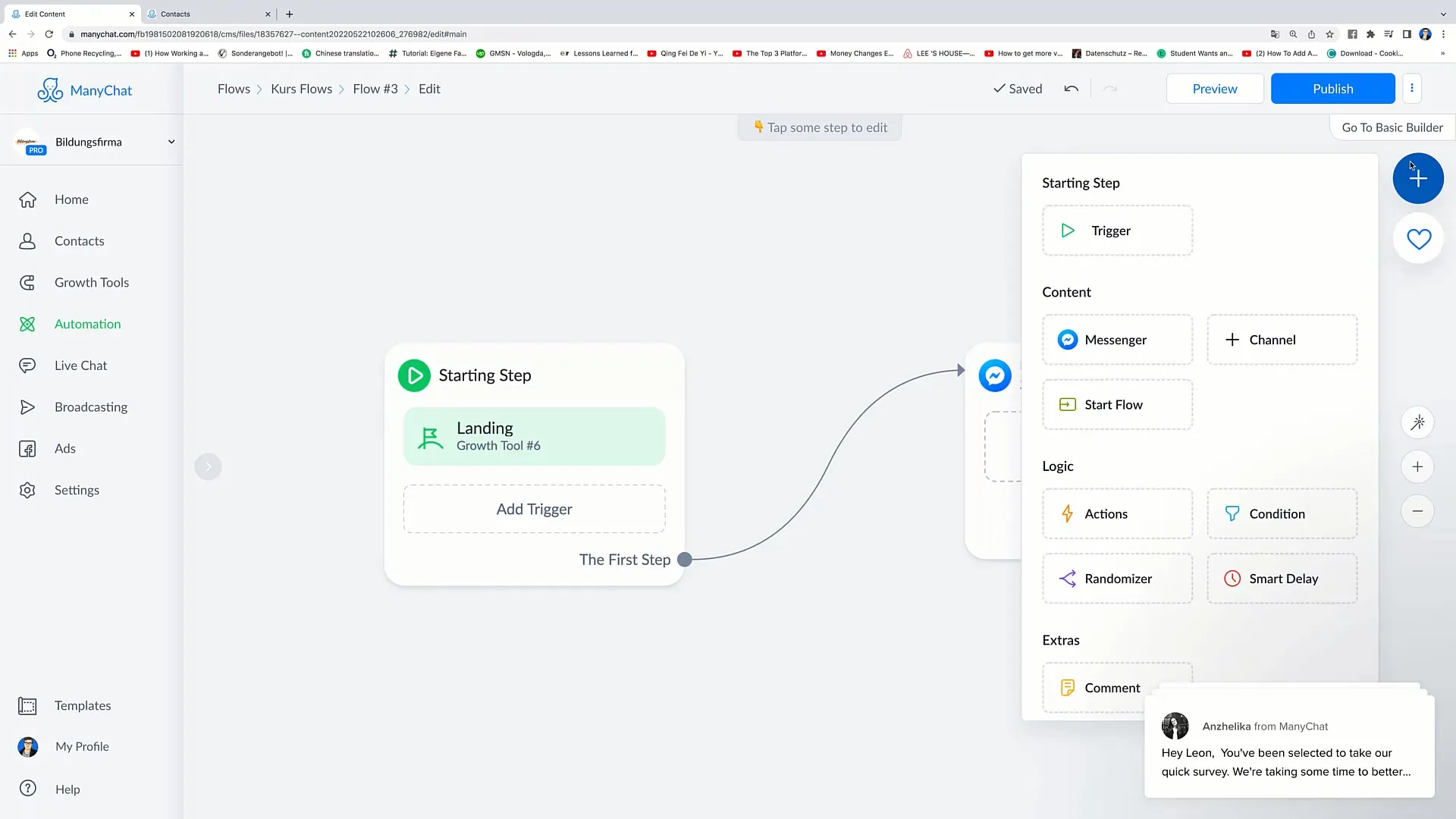
6. Настройка на периода
Имате възможност да настроите периода на интелигентното забавяне. Ако искате първото съобщение да бъде изпратено след ден, можете да го настроите така. Алтернативно, можете да изберете по-кратък период, като например 2 часа.
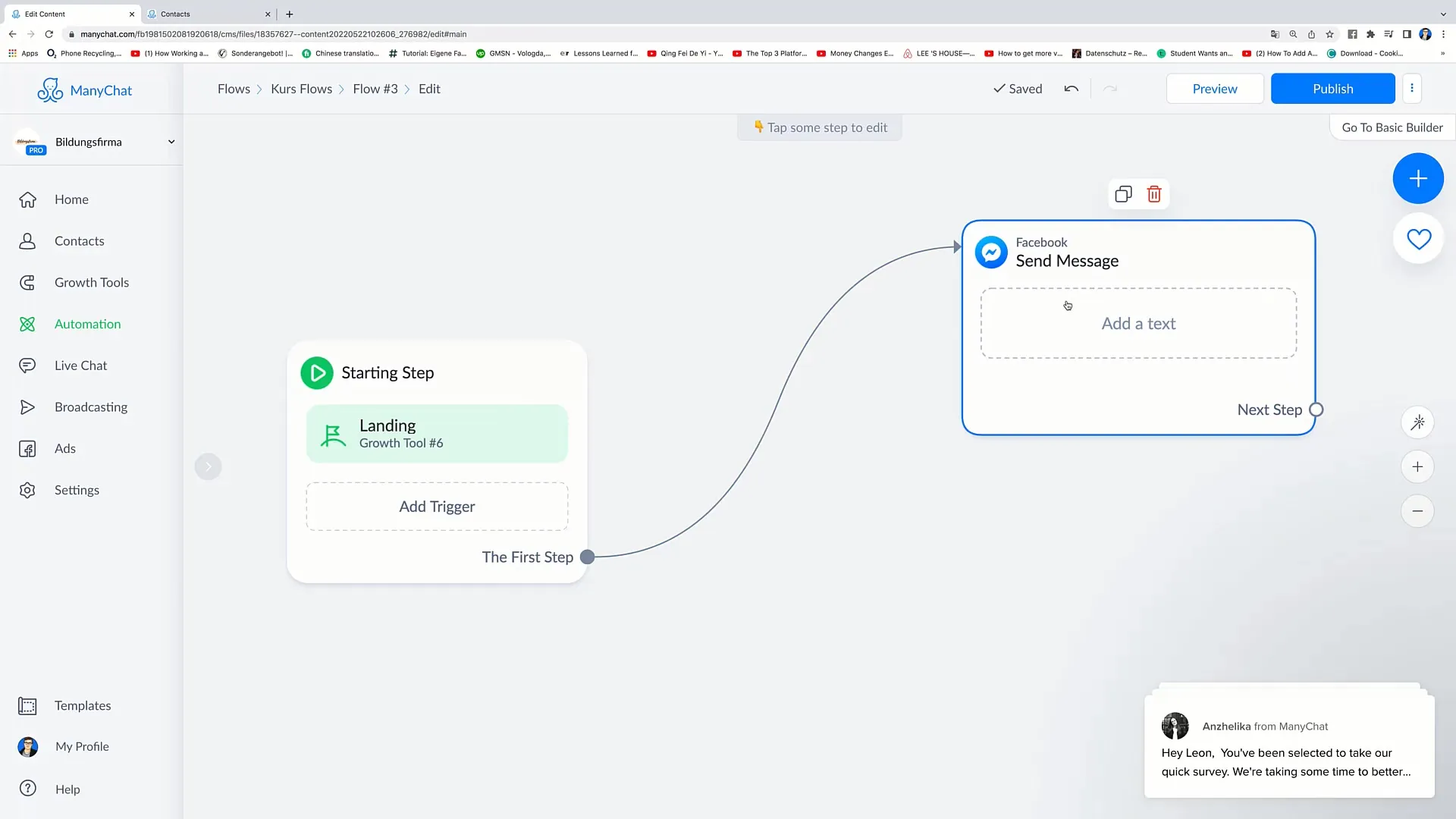
7. Създайте първото съобщение
Сега е време да създадете съобщението, което ще бъде изпратено след интелигентното забавяне. Първото съобщение може да започне по следния начин: „Здравей [Име], благодарим ви, че се абонирахте за нашия бюлетин.“
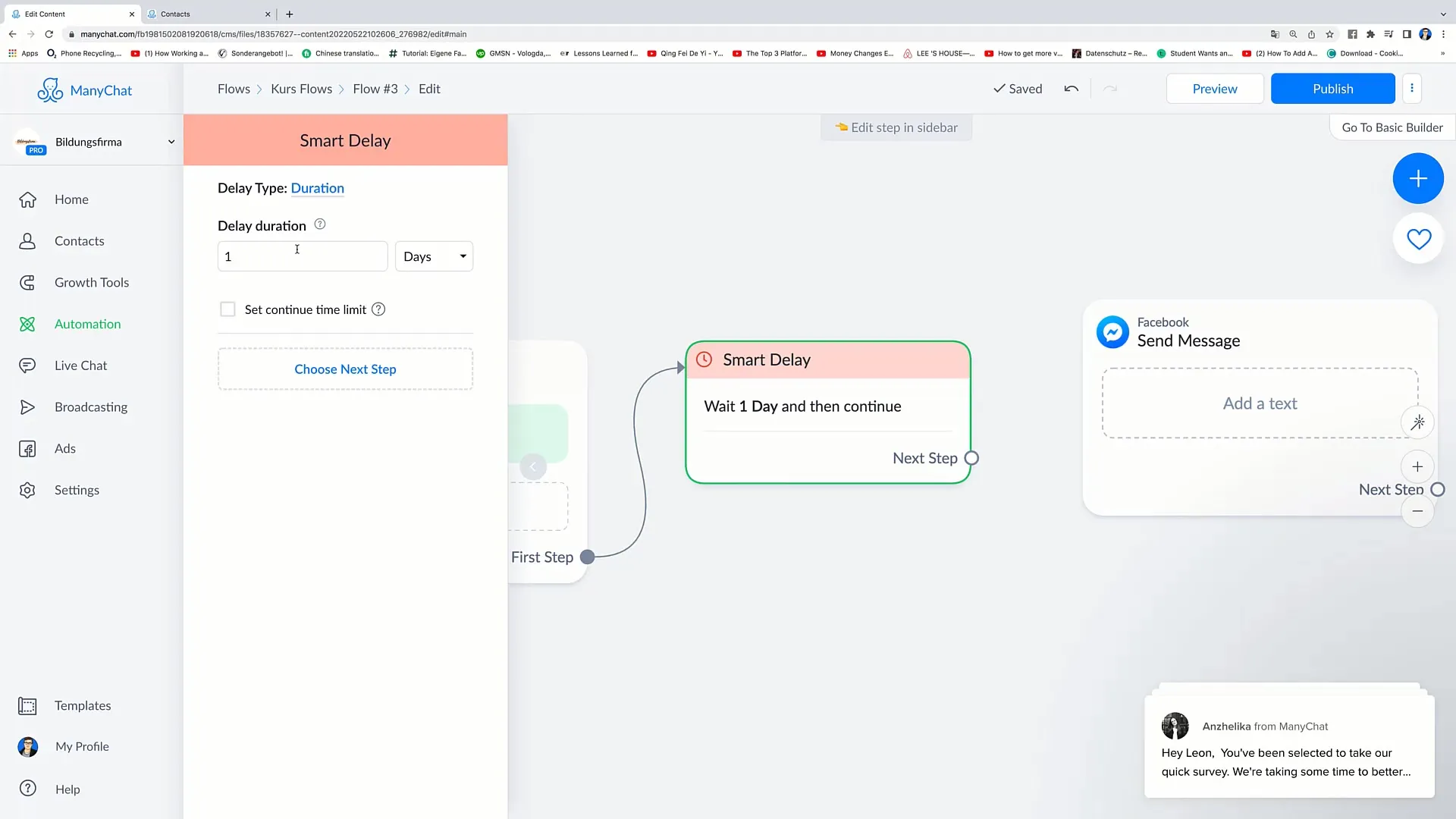
8. Добавяне на второ интелигентно забавяне
Сега е следващата стъпка да добавите второто интелигентно забавяне. Отидете отново в "Следваща стъпка" и отново изберете "Интелигентно забавяне". Този път задайте периода на един ден, за да бъде уверен, че следващото съобщение ще бъде изпратено на следващия ден.
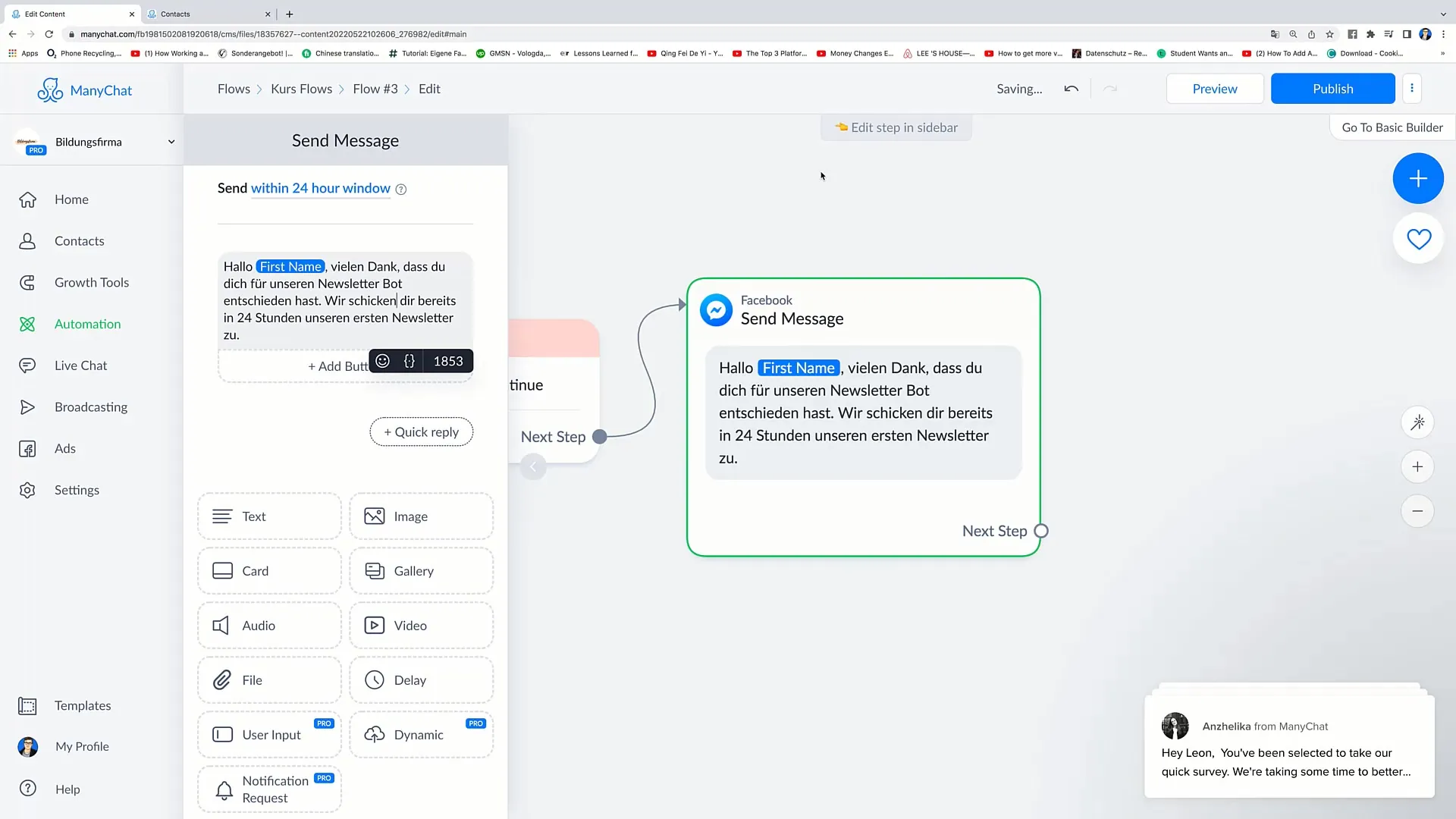
9. Създайте съобщението за бюлетина
В тази стъпка можете да оформите съдържанието на първия си бюлетин. Можете да дадете заглавие на темата и да добавите текста, който искате да изпратите на потребителите.
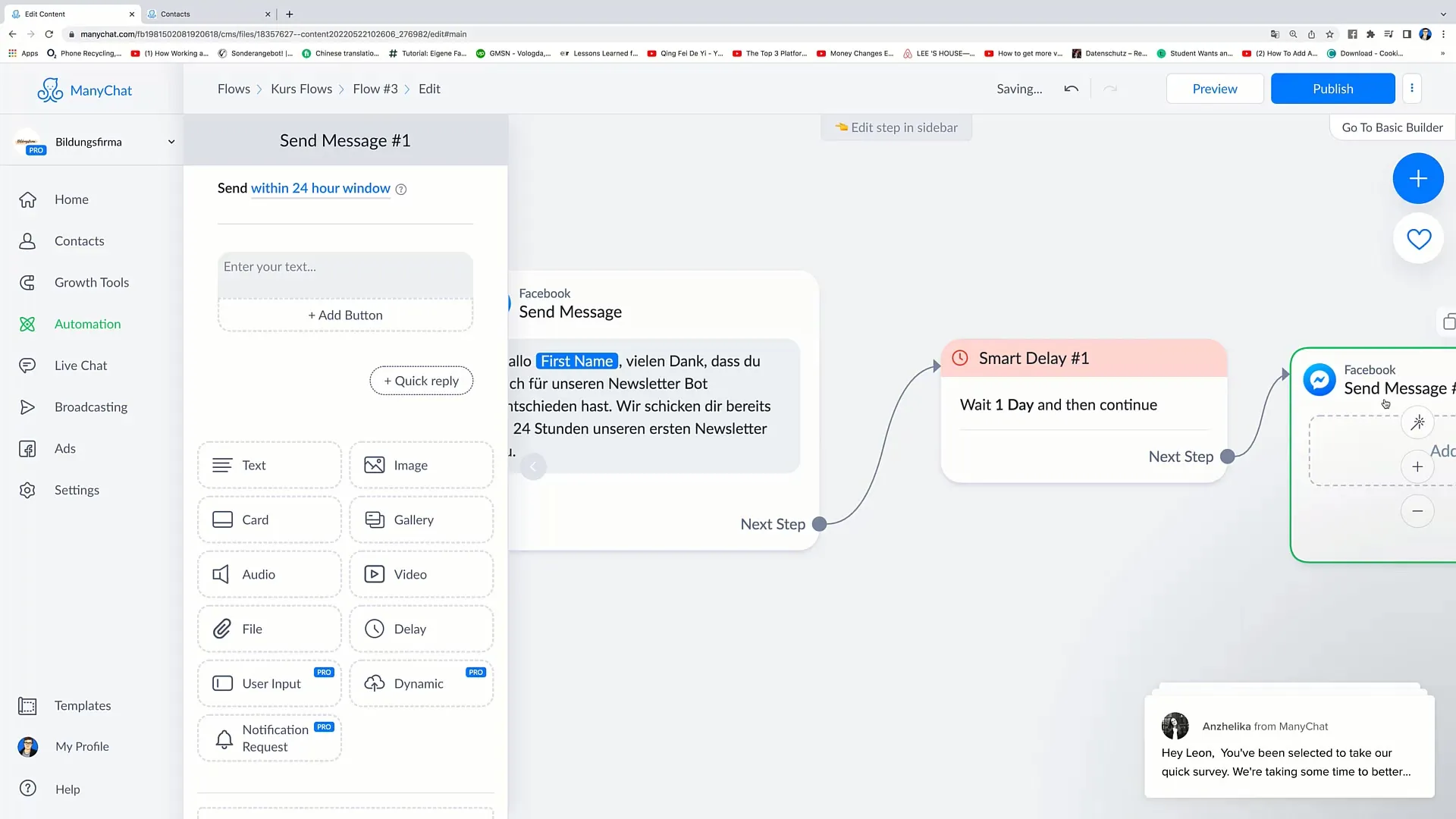
10. Добавяне на още Smart Delays
Ако искаш, можеш да добавиш още Smart Delays. Например след седем дни можеш да изпратиш следващото съобщение. Това ще бъде второто седмично писмо с новини.

11. Създаване на Второ Съобщение с Новини
Създай съдържанието за второто съобщение с новини и го вмъкни в съответното поле. Внимавай темите и съдържанието да са релевантни и привлекателни за получателите.
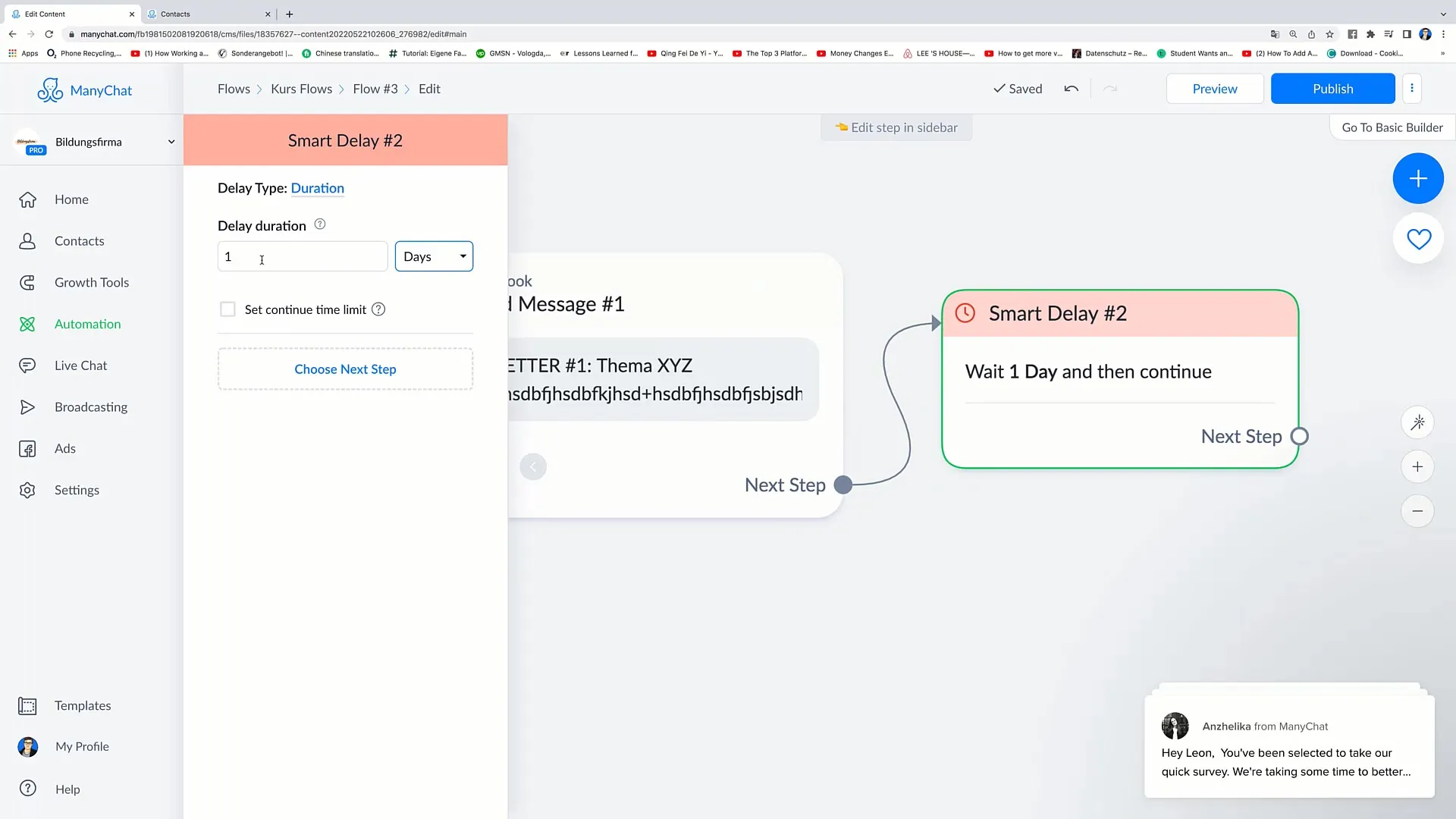
12. Автоматично изпращане на следващите съобщения
За да създадеш автоматизирана последователност на съобщенията, отново добави Smart Delays след всеки бюлетин. Така можеш непрекъснато да изпращаш ново съобщение през всеки седем дни. Това дава възможност на читателите ти да обработят информацията.
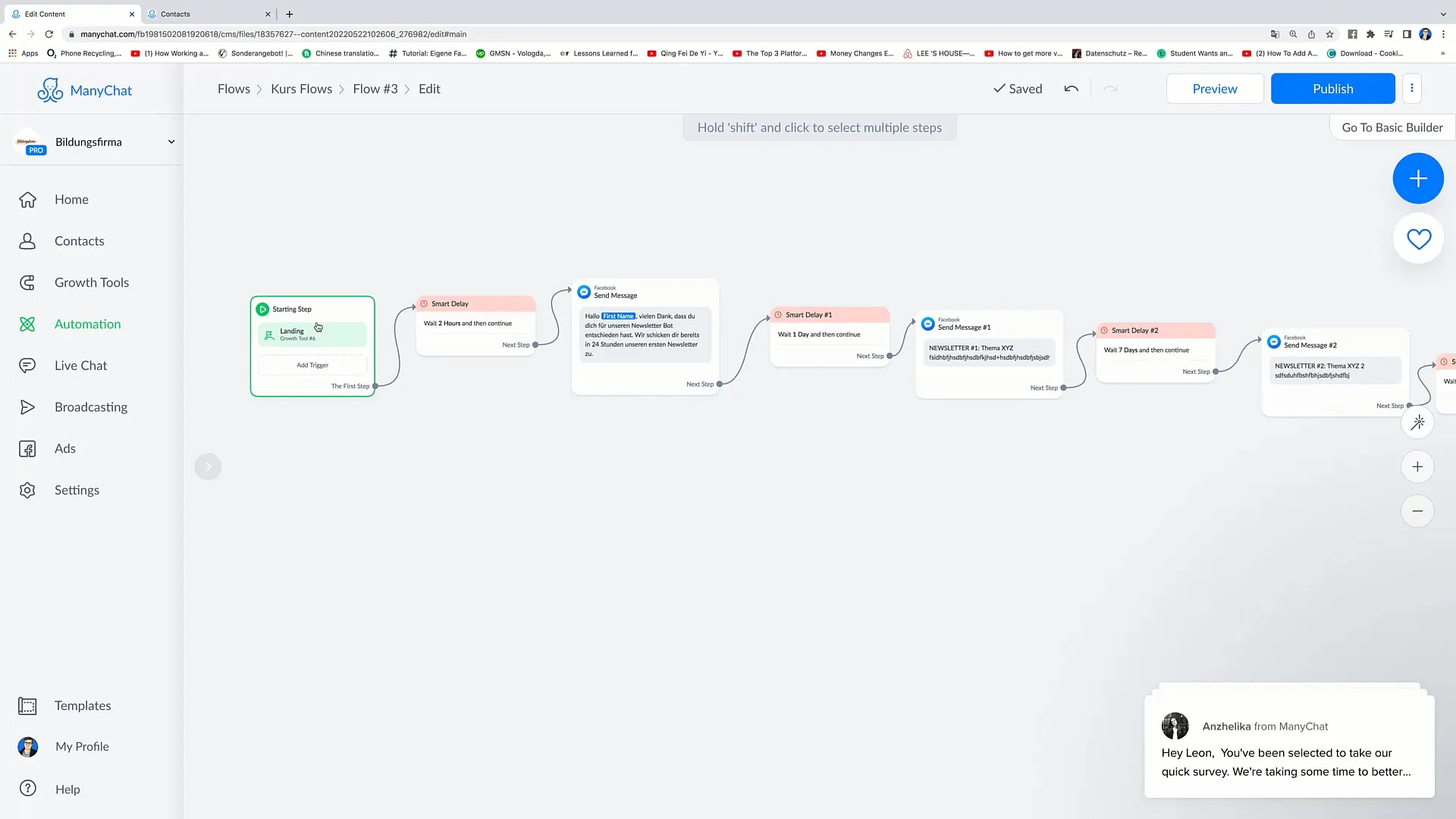
Резюме
В този урок научи как да вградиш няколко Smart Delays в поток. Чрез вмъкване на времеви интервали между съобщенията си можеш да подобриш потребителския опит и да се увериш, че съдържанието ти се възприема по-добре.


